禁用IPv6,解决Debian8系统无线网络掉线问题
最近,我的Debian8系统经常出现无线网络连接掉线的情况.这也是很多Linux用户会遇到的问题.这篇教程讲解如何禁用IPv6以解决Debian8系统WiFi掉线的问题.
Wifi掉线具体症状
打开终端,使用ping工具检查系统与路由器的连通情况.
ping 192.168.1.1
ping工具说无法连通主机.但是网络管理器的图标显示电脑已经连上了无线网.我们可以重启网络管理器.
systemctl restart NetworkManager
现在可以ping通路由器并浏览互联网了.但是过了几分钟后Wifi又掉线了.
禁用IPv6以解决Debian8系统WiFi掉线的问题
要解决Debian WiFi掉线的问题,我们需要禁用IPv6.尽管IPv6是未来的趋势,但是这是一个很漫长的过程,而且在系统里同时启用IPv6和IPv4有时会造成麻烦.所以如果你并没有使用IPv6的必要,那么最好是禁用IPv6.
检查Debian系统是否开启了IPv6
利用ifconfig命令来查看系统是否开启了IPv6
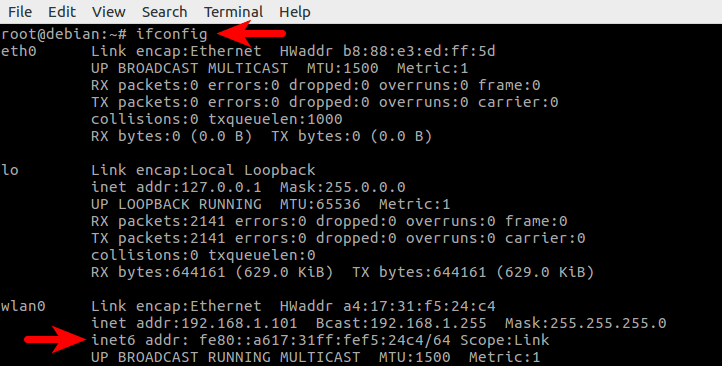
如果在某个网卡中有一行以inet6 addr开头,那就说明你的系统开启了IPv6.
使用Sysctl命令禁用IPv6
sysctl可以用来修改Linux内核的运行参数.以root权限编辑/etc/sysctl.conf文件.
nano /etc/sysctl.conf
在文件末尾添加下面的几行文字.
# disable IPv6 net.ipv6.conf.all.disable_ipv6 = 1 net.ipv6.conf.default.disable_ipv6 = 1 net.ipv6.conf.lo.disable_ipv6 = 1
保存文件.然后使用sysctl的-p选项来重新加载/etc/sysctl.conf配置文件.
sudo sysctl -p
输出:
net.ipv6.conf.all.disable_ipv6 = 1 net.ipv6.conf.default.disable_ipv6 = 1 net.ipv6.conf.lo.disable_ipv6 = 1
现在,再次检查IPv6.
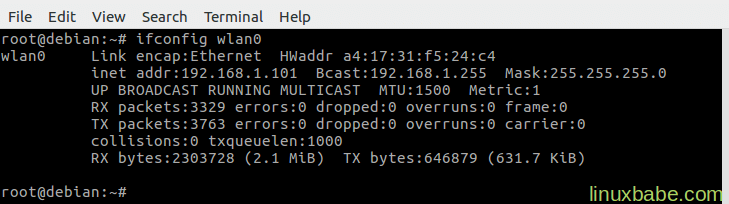
可以发现,inet6 addr的那一行已经消失了.说明我们成功禁用了IPv6.
使用Grub启动管理器来禁用IPv6
我们也可以使用Grub来修改Linux内核的启动参数,从而禁用IPv6. 编辑/etc/default/grub文件.
nano /etc/default/grub
将ipv6.disable=1添加到GRUB_CMDLINE_LINUX这一行.

保存文件后,更新Grub配置,并重启系统
update-grub2 reboot
IPv6禁用了后,Debian无线网络掉线问题就解决了.
为这篇文章评分
[Total: 1 Average: 5]









